티스토리 뷰
https://ms3864.tistory.com/381
github action으로 ec2에 자동배포하기1
우아한테크캠프 마지막 프로젝트 때 나는 자동배포부분을 맡지 않아서 꼭 혼자서 다시 해보고 싶었다. 그리고 삽집도 많이했는데 다시 삽질하지 않겠다는 의지(?)를 갖고 블로그에 글을 정리한
ms3864.tistory.com
https://ms3864.tistory.com/382
github action으로 ec2에 자동배포하기2
지난 글에서는 깃헙액션, 워크플로우에 대해 알아보았다. 이번에는 aws 관련 설정들을 알아보겠다. 그전에 먼저 대략적인 흐름을 설명하겠다. 원래 배포를 할때는 ec2를 생성하고 기본 우분투 설
ms3864.tistory.com
서론은 생략하겠다
7. 키 등록
이제 받은 Access key ID, Secret access key를 github settings-secrets에서 추가해줘야 한다. 첫번째 글에서 봤겠지만 yml파일에 변수로 넣을 것이다.
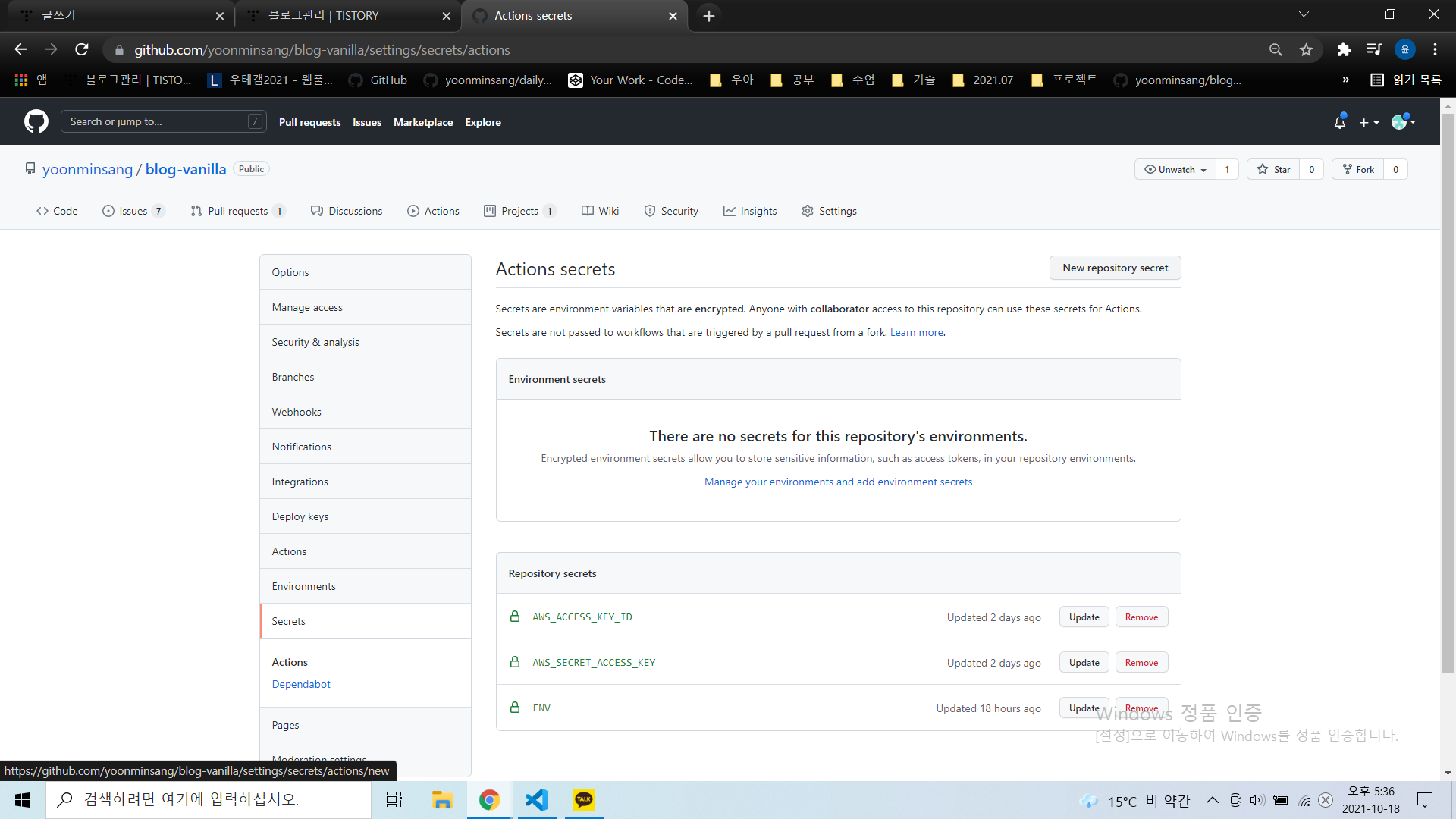
8. EC2에서 aws에 로그인
# 설치
$ sudo apt update
$ sudo apt install awscli
# 설치 확인
$ aws help
# 사용자 설정
$ aws configure
AWS Access Key ID [None]: 액세스 키를 입력
AWS Secret Access Key [None]: 시크릿 액세스 키를 입력
Default region name [None]: ap-northeast-2 # 혹시 리전이 다르면 해당 리전 기입
Default output format [None]: 그냥 Enter 입력
9. 워크플로우 설정
이제 다시 첫번째 글의 내용을 생각해보자. 우리가 지금 하는 것은 깃헙 액션으로 자동배포를 하기 위해서다. 그리고 자동배포 워크플로우를 만들고 있엇다. 그때 설명할 수 없었던 것들을 이제 설명할 수 있게 되엇다..
먼저 env파일을 넣어주자. secrets로 변수에 접근할 수 있다.
아래 사진을 참조해주세요. 댓글에서 질문이 있어서 추가했어요
- name: create env file
working-directory: ./server
run: |
touch .env
cat << EOF >> .env
${{ secrets.ENV }}
여기서 조금 특이한 점이라면 build먼저 하고 그 내용을 압축해서 올리는 것이다. aws서버에서 직접 yarn install을 하면 부하가 걸려서 멈출수도 있다. 실제로 그런 경우가 많이 있었다. 나는 프론트쪽만 웹팩으로 build해서 올렸는데 서버도 그렇게 할 수 있다. 이부분은 조금 더 생각해보고 생각이 바뀐다면 글을 추가하겠다.
- name: build client files
working-directory: ./client
run: |
yarn install
yarn build
- name: zip distributions
run: zip -r blog-vanilla.zip ./client/dist ./server ./appspec.yml ./scripts
aws를 인증하고 s3에 업로드를 한다. 이때 지역, 올릴 zip 이름, s3저장소 경로를 적어주면 된다.
마지막으로 codeDeploy를 이용해 배포하는 것이다.
application-name에는 아까 만든 codeDeploy 어플리케이션 이름을 입력하고
deployment-config-name에는 아까 입력한 옵션 OneAtTime을 적어준다.
그리고 group-name에도 아까 만든 그룹 이름을 적어줘야 한다.
s3-location의 bucket에는 아까만든 버킷이름(위의 s3 upload경로의 앞과 같다.)
key는 위의 upload to S3를 참고해서 적어주면 된다.
- name: AWS configure credentials
uses: aws-actions/configure-aws-credentials@v1
with:
aws-access-key-id: ${{ secrets.AWS_ACCESS_KEY_ID }}
aws-secret-access-key: ${{ secrets.AWS_SECRET_ACCESS_KEY }}
aws-region: ap-northeast-2
- name: upload to S3
run: aws s3 cp --region ap-northeast-2 ./blog-vanilla.zip s3://blog-vanilla-bucket/public/
- name: deploy with AWS codeDeploy
run: aws deploy create-deployment
--application-name blog-vanilla-codedeploy
--deployment-config-name CodeDeployDefault.OneAtATime
--deployment-group-name deploy-group
--s3-location bucket=blog-vanilla-bucket,bundleType=zip,key=public/blog-vanilla.zip
10. 진짜 배포하기(appspec.yml)
사실 아직 배포한게 아니다. s3에 파일을 올린 것이다. 이제 배포를 해보자
appspec.yml파일을 만들어서 진행한다.
version은 지금 유일하게 허용되는건 0.0이다.(2021.10.18 기준)
destination에는 말그대로 그곳에 파일을 올려준다.
permission은 이 섹션에서는 배포의 설치 이벤트 중 인스턴스에 복사해야 하는 파일의 이름을 지정한다.
hooks 이 섹션은 배포를 확인하기 위해 특정 배포 수명 주기 이벤트 후크에서 실행할 Lambda 함수를 지정한다.
version: 0.0
os: linux
files:
- source: /
destination: /home/ubuntu/blog-vanilla
overwrite: yes
permissions:
- object: /home/ubuntu
pattern: '**'
owner: ubuntu
group: ubuntu
hooks:
AfterInstall:
- location: scripts/after-deploy.sh
timeout: 180
runas: ubuntuhttps://docs.aws.amazon.com/ko_kr/codedeploy/latest/userguide/reference-appspec-file.html
CodeDeploy pec 파일 참조 - AWS CodeDeploy
tar 및 압축 tar 아카이브 파일 형식 (.tar 및 .tar.gz) 은 Windows Server 인스턴스에서 지원되지 않습니다.
docs.aws.amazon.com
hooks를 살펴보자
그전에 codeDeploy이벤트를 보면 당므과 같다. 여기서 여러가지 훅스를 사용할 수 있다. 나는 afterinstall 훅스를 사용했다. 이벤트의 자세한 내용은 아래 링크에 들어가면 있다. timeout은 지정한 초를 넘어가면 배포를 멈춘다.

AppSpec '섹션 - AWS CodeDeploy
배포의 Start, DownloadBundle, Install, BlockTraffic, AllowTraffic 및 End 이벤트는 스크립팅할 수 없기 때문에 이 다이어그램에서 회색으로 표시됩니다. 그러나 AppSpec 파일의 'files' 섹션을 편집하여 이 중 설치
docs.aws.amazon.com
after-deploy.sh
#!/bin/bash
REPOSITORY=/home/ubuntu/blog-vanilla
cd $REPOSITORY
sudo cp -r dist/* /var/www/html/
sudo service nginx restart
cd $REPOSITORY
cd server
yarn install
pm2 kill
yarn prod여기는 유동적으로 코드를 작성하면 된다. 사실 복사해서 nginx파일을 옮기는 것도 어떻게 보면 불필요하다. pm2 kill은 뭐가 좀 지금 안되서 그러는데 보통은 클러스터링모드로 키고 pm2 reload --name으로 무중단 배포를 할 수 있다. nginx는 무중단 배포를 아직 공부하지 않아서 잘 모르겠다.
-- 추가
nginx는 restart를 하지 않아도 괜찮다. nginx 설정을 바꿀때만 해주면 된다. 그리고 편의상 nginx root 설정을 home/ubuntu/~~/client/dist로 바꾸고 클라이언트쪽 코드를 제거했다.다시 해보니 reload가 정상적으로 작동해서 처음에만 yarn prod를 실행하고 그다음은 reload를 사용하면 된다.
pm2랑 typescript가 잘 실행이 안되서 삽질을 많이 했다.
먼저 우분투에서 yarn global add pm2, pm2 install typescript으로 설치를 하자그리고 서버 pacakge.json에
"scripts": {
"build": "tsc",
"dev": "cross-env NODE_ENV=development tsc-watch --onSuccess \"ts-node --files -r tsconfig-paths/register dist/app.js\" ",
"prod": "tsc && cross-env NODE_ENV=production pm2 start --name api ts-node -- --files -r tsconfig-paths/register dist/app.js - i max",
"lint": "eslint src --ext .ts --parser-options=project:'tsconfig.json'",
"lint:fix": "eslint src --ext .ts --parser-options=project:'tsconfig.json' --fix"
},여기서 prod로 실행하고 pm2 reload api를 입력하면 서버 무중단 배포 완료~~(프로세스가 한개라면 안된다...)
메모리 부족 이슈
기타..
깃헙 액션에서는 배포가 잘 되는데 codeDeploy에서 오류가 나는 경우가 있었다. 그런 경우는 이벤트를 들어가서 보면 된다. 나는 after deploy에서 오류가 많이 났었다. 또 배포가 성공해도 그게 설정이 잘못되면 다음 배포가 성공하지 못한다고 한다...(이게 말이돼??)
aws deploy create-deployment --application-name blog-vanilla-codedeploy --deployment-group-name deploy-group --ignore-application-stop-failures --s3-location bucket=blog-vanilla-bucket,bundleType=tar,key=KEY --description "Ignore ApplicationStop failures due to broken script"
그럴때 이렇게 수동으로 이전 단계(ApplicationStop)를 무시하는 코드를 입력해줘야한다.
'devops' 카테고리의 다른 글
| npm 배포하기 (0) | 2021.11.02 |
|---|---|
| github action으로 ec2에 자동배포하기2 (0) | 2021.10.18 |
| github action으로 ec2에 자동배포하기1 (2) | 2021.10.18 |
| 리눅스(우분투) 자동 배포하기(aws ec2) (0) | 2021.08.07 |
| nginx에 웹서버 띄우기(spa) (0) | 2021.08.07 |
